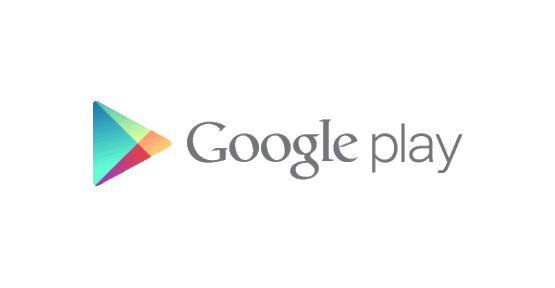
Bu yazımızda Android cihazlarda sık karşılaşılan Google Play Hataları ile bu hata kodlarının ne anlama geldiklerini ve çözüm yollarını ele alacağız.
Android akıllı telefon ve tablet kullanıcılarının başının belası diyebileceğimiz Google Play Hata Kodları, maalesef deneyimsiz kullanıcılar için iyice içinden çıkılmaz bir hal alabiliyor.
Sizler için bu hata kodlarının çözümlerini araştırdık ve teker teker neler yapmanız gerektiğini sıraladık. Böylelikle mobil cihazınızı kullanırken karşılaştığınız Google Play hatalarına karşı mücadele etme ve onları ortadan kaldırma şansınızın olacağına inanıyorum.
Google Play Hataları ve Çözümleri
Google Play Store’un yüklenmesi veya uygulama ve oyunların indirilmesiyle ilgili sorun yaşıyorsanız aşağıdaki detaylı olarak Google Play Hata Kodları ve Çözümleri sorununuzun giderilmesine yardımcı olacaktır.
Dikkat: Google Play Hata Kodları ve Çözümleri yazımızda yer alan ekran görüntüleri ve menüler sizin cihazınızda biraz farklılık gösterebilir. Aşağıdaki adımlara geçmeden önce her zaman sorunun çözülüp çözülmeyeceğini görmek için ilk önce cihazınızı bir defa yeniden başlatmayı unutmayın.
Google Play 403 Hatası ve Çözümü
Google Play 403 hatası Google Play’de karşılaşma şansınızın en yüksek olduğu hatalar arasında yer alıyor ve bir uygulama indirme işleminiz esnasında bu indirmenin yasak olduğunu size belirtiyor. Özellikle aynı cihazda iki farklı Google hesabı ekliyse ve ikisinden de ayrı ayrı uygulamalar satın alındıysa karşımıza çıkabiliyor.
Google Play 403 hatasını çözmek için Android cihazınızdaki inmeyen uygulamayı Google Play’deki sol menüden diğer hesaba geçerek kaldırmanız gerekiyor. İkinci hesaptan alınmış bu uygulamayı kaldırdıktan sonra esas Google hesabınıza yeniden geçiş yapabilir ve uygulamayı kurabilirsiniz.
Google Play 403 hatası bazen proxy kullanan kullanıcılardan kaynaklanabiliyor ve sorunu çözebilmek için mobil ağlar bölümündeki VPN seçeneğinden tüm proxy ayarlarını kaldırmanız gerekli. Eğer proxy ayarlamaları için bir uygulama kullandıysanız o uygulamayla ayarları yeniden sıfırlayabilirsiniz.
Bir diğer çözüm ise Google Play Store‘da yer alan Ayarlar menüsünden arama geçmişinizi temizlemek.
Eğer yukarıdaki adımların hiç biri sorununuza çare olmadıysa son çare olarak yepyeni bir Google hesabı alabilir ve Google Play’de bu yeni hesabı kullanabilirsiniz. Dilerseniz Google Play Store uygulamasını yeniden kurmayı da deneyerek yeni hesabınıza yepyeni bir Google Play ile erişebilirsiniz.
Google Play DF-BPA-09 Hatası ve Çözümü
Bu hata maalesef kullanıcıların yaptıkları bir şeyden kaynaklanmıyor ve tamamen uygulamanın kendi hataları arasında. Dolayısıyla yapılabilecek şeyler biraz daha sınırlı.
Bu hatanın çözümü için ilk olarak mobil cihazınızın Ayarlar bölümünden Uygulamalar menüsünü bulmalı ve bu menüye geldikten sonra ekranı sağa kaydırarak Tümü seçeneğini bulmalısınız. Tümü kısmında karşınıza Google Play Hizmetler Çerçevesi adlı bir uygulama çıkacaktır. Uygulamaya tıkladıktan sonra Verileri Temizle butonunu kullanmanızın sorunu çözmesi gerekli.
Eğer yukarıdaki çözüm sorununuza çare olmazsa yüklemek istediğiniz uygulamayı PC’nizden Google Play’e girerek yüklemeli ve cihazınıza kendi kendine kurulmasını sağlamalısınız.
Google Play 194 Hatası ve Çözümü
Bu hata Google Play Store üzerinden bir oyun ya da uygulama indirmeye çalıştığınızda karşınıza çıkacaktır.
Hatanın çözümü için biraz zahmetli bir yol izlemek gerekiyor çünkü iki adet farklı uygulamayı sıfırlayacağız.
İlk adımımızda cihazımızın Ayarlar menüsünün altındaki Uygulamalar kısmını buluyor ve burayı en sağa kaydırarak Tümü seçeneğine ulaşıyoruz.
Google Play Store uygulamasını bulduğumuzda üzerine tıklıyor ve daha sonra Zorla Durdur butonunu kullanıyoruz. Bu işlemin ardından da Verileri Temizle butonuna tıklayarak devam ediyoruz.
İlk işlemi tamamladıktan sonra yine aynı uygulamalar menüsünde Google Play Hizmetleri uygulamasına giriyor ve aynı işlemi onun üzerinde de gerçekleştiriyoruz.
Eğer bu adımlar sorununuzu çözmediyse en son Google Play sürümüne sahip olduğunuzdan emin olmalısınız çünkü son sürümlerde bu sorun ortadan kaldırıldı. Aşağıdaki bağlantıyı kullanarak en son Google Play Store sürümünü mobil cihazınıza indirebilirsiniz.
Google Play 495 Hatası ve Çözümü
Bu hata genellikle uygulamaları güncelleme esnasında karşımıza çıkar ve neredeyse tüm uygulamaların güncel sürümlerini yüklemeye engel olur.
Bu sorunun üstesinden gelebilmek için hem Google Play Store hem de Google Hizmetleri Çerçevesi adlı iki sistem uygulamasının verilerini temizlememiz gerekiyor. Ayarlar kısmındaki Uygulamalar menüsünü buluyoruz ve aşağıdaki ekran görüntülerinde yer alan iki uygulamaya girerek Verileri Temizle butonlarına basıyoruz.
İşlemleri tamamladıktan sonra cihazınızdaki Google hesabını kaldırmalı ve bir daha eklemelisiniz. Bunun için Ayarlar bölümünden Hesaplar kısmına geliyor ve oradan da Google seçeneğine giriş yapıyoruz. Kullandığınız Google hesabını buradan kaldırabilir ve ardından yeniden ekleyebilirsiniz.
Google Play 941 Hatası ve Çözümü
941 hatası genellikle beklenmedik anlarda ortaya çıkıyor ve uygulamaların güncellemelerinin başlamasının ardından ortalarda bir yerde son bulmasına sebep oluyor. Güncel uygulamalara erişmek için karşınıza çıkacak engellerden bir tanesi olabilir.
Bu hatayı çözebilmek için ilk olarak yine Ayarlar bölümünden Uygulamalar’a ulaşıyor, en sağdaki Tümü Sekmesinden Google Play Store’u bulduktan sonra üzerine tıklıyoruz. Bu noktada hem Verileri Temizle hem de Önbelleği Temizle butonlarını kullanmak sorunumuzu büyük ihtimalle çözecektir.
İşlemlerin ardından uygulamalarınızı güncellemeyi deneyebilirsiniz.
Google Play 504 Hatası ve Çözümü
Bu sorun bir uygulamanın indirilmesi esnasında çıkmaktadır ve oldukça kolay bir şekilde çözümlenebilmektedir.
Bu sorunun çözümü için yine Ayarlar > Uygulamalar > Tümü > Google Play Store adımını takip ediyor ve hem önbelleği hem de verileri temizliyoruz.
Bu işlemin ardından bir de Google Hizmetleri Çerçevesi uygulamasını bulabilir ve hem önbellek hem de veri temizleme işlemini bu uygulama üzerinde de gerçekleştirebilirsiniz.
Google Play 491 Hatası ve Çözümü
Bu hatanın ortaya çıkması maalesef hem uygulama indirmeyi hem de güncellemeler yapmayı imkansız kılmakta. Dolayısıyla çözümünün birazcık daha karmaşık olduğunu söylememiz gerek.
Hatanın çözümü için ilk olarak Ayarlar > Hesaplar > Google yolunu takip ediyoruz ve telefonumuza ekli olan tüm Google hesaplarını kaldırıyoruz.
Hesaplarımızı kaldırdıktan sonra cihazımızı yeniden başlatıyoruz ve ardından aynı bölümden hesabımızı tekrar telefonumuza ekliyoruz.
Bu işlemden sonra Ayarlar > Uygulamalar > Google Play Store uygulamasını buluyor ve giriş yapıyoruz. Giriş yaptıktan sonra ilk olarak Verileri Temizle seçeneğine tıklıyor, daha sonra da Zorla Durdur butonuna basıyoruz.
Google Play 498 Hatası ve Çözümü
Bu hata da Google Play üzerinden yeni uygulamaları indirmenize engel olabilecek hatalar arasında yer almakta ve devamlı olarak çıkması halinde çözüme ulaştırmanızı gerektiriyor.
Eğer Google Play’den bu hatayı aldıysanız cihazınızın önbelleği dolmuş demektir. Sorunu ortadan kaldırabilmek için ilk olarak gereksiz uygulama ve dosyaları silmeniz gerekiyor. Bunu kolay yoldan halledebilmek için aşağıdaki bağlantıdan CCleaner uygulamasını indirebilirsiniz.
Gereksiz şeyleri sildikten sonra Android cihazımızı kapatıyoruz. Samsung cihazlarda ses kısma, güç ve ana ekran butonlarına basarak, pek çok diğer markada ise güç ve ses kısma butonlarına basarak “Recovery” ekranını açıyoruz. Bu ekranda yer alan “Wipe Cache Partition” seçeneğine ses butonlarıyla geldikten sonra tek yapmamız gereken yeniden güç butonuna basarak seçeneği onaylamak.
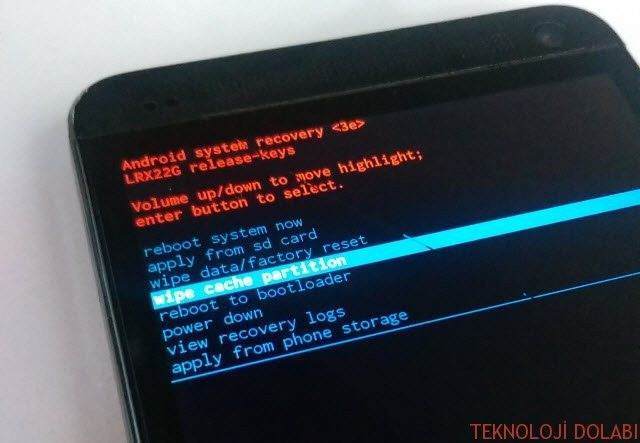
Google Play 919 Hatası ve Çözümü
919 hatasını alan kullanıcılar, uygulamaları ve oyunları mobil cihazlarına indirebiliyor ancak indirdikten sonra herhangi bir şekilde açamıyorlar.
Bu hatanın sebebi çok basit: Cihazınızın tüm depolama alanının dolması. Gereksiz uygulamaları kaldırmalı, resim ve fotoğrafları, videoları, indirilen dosyaları ve gereksiz şeyleri başka bir yere aktarmalı ve telefondan silmeli, ayrıca CCleaner kullanarak genel bir temizlik işlemi gerçekleştirmelisiniz.
Google Play 413 Hatası ve Çözümü
Bu hata uygulama indirmelerini veya güncellemelerini tamamen imkansız kılmaktadır. Fakat hatanın cihazınızda kullandığınız proxy ayarlarından kaynaklanabileceğini de unutmamalı ve Google Play 403 hatasında olduğu gibi proxyleri kaldırma yolunu denemelisiniz.
Sorunu çözebilmek için Ayarlar > Uygulamalar > Tümü > Google Play Hizmetleri ile Google Play Store uygulamalarını bulmalı, daha sonra her ikisi için de Verileri Temizle ve Zorla Durdur butonlarını kullanmalısınız. İşlemler tamamlandıktan sonra kullandığınız web tarayıcısının önbelleğini de temizlemeyi unutmayın.
Google Play 921 Hatası ve Çözümü
Bu hatayı aldığınızda en uygun tabirle uygulama yükleme şansınız olmayacaktır.
Sorunun üstesinden gelmek için ilk olarak Ayarlar > Uygulamalar > Tümü > Google Play Store uygulamasını buluyoruz ve daha sonra önce Önbelleğini temizliyoruz. Eğer önbellek temizleme işe yaramazsa bir de Verileri Temizle butonuna tıklıyoruz.
Eğer yukarıdaki adımlar sorununuzu çözmekte yardımcı olmazsa Google hesabınızı cihazınızdan kaldırın, yeniden başlatın ve hesabı cihazınıza tekrar ekleyin.
Google Play 923 Hatası ve Çözümü
Bu hatanın temel sebebi Google hesabının senkronizasyonu esnasında yaşanan önbellek sıkıntılarıdır ve bu nedenle cihazın önbelleğinin temizlenmesini gerektirir.
Bu sorunu çözebilmek için ilk olarak Google hesabımızı siliyor ve cihazımıza yeniden ekliyoruz. Aşağıdaki ekran görüntüleri bu konuda size yardımcı olacak.
Bu işlemin ardından gereksiz tüm uygulama ve dosyaları cihazımızdan temizleyerek biraz yer açabiliriz. Uğraşmak istemiyorsanız Ccleaner’ı da kullanabilirsiniz.
Sorun hala çözülmediyse Android cihazımızı kapatarak devam ediyoruz. Samsung cihazlarda ses kısma, güç ve ana ekran butonlarına basarak, pek çok diğer markada ise güç ve ses kısma butonlarına basarak “Recovery” ekranını açıyoruz. Bu ekranda yer alan “Wipe Cache Partition” seçeneğine ses butonlarıyla geldikten sonra tek yapmamız gereken yeniden güç butonuna basarak seçeneği onaylamak.
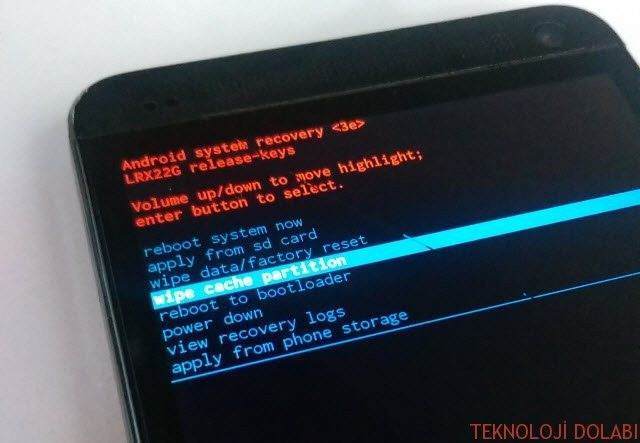
Google Play 492 Hatası ve Çözümü
Dalvik cache adlı önbellek bölümünün dolmasından dolayı karşımıza çıkan bu hata maalesef yeni uygulamaların kurulumunu imkansız kılmakta.
İlk olarak Ayarlar > Uygulamalar > Tümü yolunu takip ederek Google Play Hizmetleri ve Google Play Store uygulamalarını buluyor, bu uygulamalarda Verileri Sil seçeneğini kullandıktan sonra Zorla Durdur seçeneğine tıklıyoruz.
Eğer root erişiminiz varsa Recovery modunda delvik cache temizliği de yapabilirsiniz ancak bu durum garantinizi ortadan kaldıracaktır.
Son seçenek olarak cihazınızdaki tüm verileri yedekleyebilir, yedekledikten sonra da Ayarlar menüsündeki Yedekleme ve Sıfırlama seçeneğinin altındaki “Telefonu Sıfırla” özelliğini kullanabilirsiniz. Fakat sıfırlamanın cihazdaki tüm verileri yok edeceğini sakın unutmayın.
Google Play 927 Hatası ve Çözümü
Google Play’in kendisinin güncellenme aşamasında olduğu zamanlarda yeni bir uygulama yüklemek imkansız hale geliyor. Dolayısıyla bu aslında tam bir sorun olarak algılanmamalı.
Bu sorunun çözülmesi için genellikle bir kaç dakika beklemek yeterli olmaktadır. Ancak sorun beklemenizin ardından bile çözülmediyse atmamız gereken adımlar var.
İlk olarak Ayarlar > Uygulamalar > Tümü > Google Play Hizmetleri uygulamasını buluyor ve hem önbelleğini temizliyoruz hem de Zorla Durdur seçeneğine tıklıyoruz.
Sorun hala devam ediyorsa aynı işlemi Google Play Store uygulaması için de uyguluyoruz.
Google Play 961 Hatası ve Çözümü
Google Play Store’dan indirilen uygulamaların kurulumu esnasında ortaya çıkan bu sorun maalesef yeni uygulama kurmanıza engel olmaktadır. Genellikle satın alınan uygulamalarda karşılaşıldığını da belirtelim.
Sorunu çözmek için ilk olarak satın aldığımız uygulamayı geri iade ediyoruz. Uygulamanın Google Play Store’daki sayfasına 15 dakika içerisinde gelirseniz geri iade etme seçeneğini göreceksiniz.
Bu işlemin ardından Ayarlar > Uygulamalar > Tümü > Google Play Store uygulamasına girmeli, buradaki Önbellek Temizle ve Verileri Sil seçeneklerinden faydalanmalısınız. Daha sonra yeniden almak istediğiniz uygulamayı indirmeyi ve kurmayı deneyebilirsiniz.
Sizler için Google Play Hata Kodları ve Çözümleri konusuna elimizden geldiğince geniş bir şekilde değinmeye çalıştık. Eğer bu hatalar dışında bir sorun alırsanız bunları bizlere yorumlar bölümünden aktarmayı unutmayın!